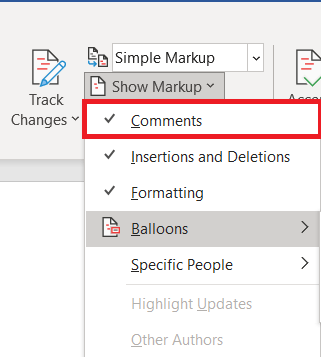Можливість залишати коментарі в документі Microsoft Word, безсумнівно, корисна. Однак наявність коментарів може дратувати, коли настав час роздрукувати документ. На щастя, є спосіб позбутися від них перед друком.

У цій статті ми покажемо вам, як це зробити в кожній версії Word. Але спочатку давайте швидко пояснимо, що таке коментарі, і розглянемо деякі основні функції коментування.
Що таке коментарі та як їх вставити?
За визначенням коментар — це примітка або анотація, яку автор або рецензент може додати до документа. У Microsoft Word вони найчастіше використовуються редакторами для пояснення тих чи інших рішень або вимагають додаткових роз’яснень від автора. Давайте подивимося, як можна вставити коментар у документ Word.
Коментування в Word 2007 і Word 2010
- Щоб додати коментар, виділіть частину тексту, на яку посилається коментар, і натисніть на Новий коментар кнопку. Він розташований у Огляд вкладку, під Коментарі група. Поруч із вибраним текстом з’явиться спливаюча кулька. Якщо ви не виділили жодного тексту, слово поряд із миготливим курсором буде вибрано автоматично.

- Клацніть всередині кульки та введіть свій коментар. Коли ви закінчите коментувати, клацніть будь-де за межами спливаючої кульки.
Примітка: Word 2010, 2013 і 2016 дуже схожі, тому, швидше за все, у вас не виникне проблем, якщо ви використовуєте деякі з новіших випусків.
Коментування в Word 2002 і Word 2003
- Спочатку виберіть слово/абзац або просто клацніть там, де ви хочете прокоментувати.
- Тепер натисніть на Вставити меню, а потім виберіть Коментар, знову з’явиться спливаюча кулька з коментарями, готова відображати все, що ви збираєтеся коментувати.
Примітка. Ви не можете вставити коментар у верхній або нижній колонтитул документа.
Зміна та видалення коментарів
Змінити коментарі дуже просто, оскільки ви, ймовірно, зможете бачити коментарі (якщо ви їх не приховали).
- Все, що вам потрібно зробити, це клацнути на кульці, а потім змінити її текст.
- Інший спосіб зробити це - натиснути на Панель перегляду розташований в Огляд та знайдіть коментар, який потрібно змінити.
- Найпростіший спосіб видалити коментар – клацнути правою кнопкою миші на спливаючій кульці та натиснути Видалити коментар.
- Крім того, ви можете зробити те ж саме всередині Панель перегляду .
Панель перегляду
Суть панелі перегляду полягає в тому, щоб полегшити читання довгих коментарів, а також надати огляд усіх коментарів в одному місці.
- Щоб відобразити панель у версіях Word 2007 і 2010, вам потрібно ввімкнути її в Огляд вкладці, вона знаходиться в групі Відстеження. Ви можете вибрати горизонтальний чи вертикальний варіант.
- У старіших версіях Word (2002 і 2003) ви повинні знайти Перегляд панель інструментів, а потім клацніть Панель перегляду. The Перегляд Тепер має з’явитися панель інструментів, але якщо її немає, перейдіть до Переглянути меню, знайдіть Панелі інструментів там і натисніть Перегляд.

Друк без коментарів
Word 2010 і 2016
Є два способи підготувати документ до друку без коментарів у Word 2010 і 2016.
- Перейдіть до Огляд табл.

- Тепер знайдіть Функції стеження групу та відкрийте Показати розмітку меню звідти.

- Якщо позначено, зніміть Коментарі прапорець.
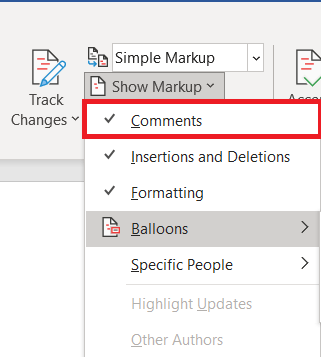
- Інший шлях полягає в переході до основного Файл табл.

- Звідти виберіть Друк щоб відкрити вікно налаштувань. У самій верхній частині знаходиться спадне меню, де ви можете вибрати, які сторінки друкувати.
- Натиснувши його, ви помітите, що є Розмітка друку перемикач. Вимкнути.

Word 2007
У Word 2007 також є два способи підготовки файлу до друку без коментарів, перший такий же, як і в новіших версіях Word. Щоб підсумувати, вам потрібно знайти вкладку «Огляд», а потім звідти групу «Відстеження». Є спадне меню, в якому написано «Показати розмітку» та прапорець «Коментарі», який потрібно вимкнути.
Якщо ви віддаєте перевагу працювати з коментарями з головного меню, натисніть кнопку Office, розташовану у верхньому лівому куті. Звідти перейдіть до розділу «Друк», що переведе вас у діалогове вікно «Друк». Як і в інших версіях Word, у вас є можливість запитати, що ви хочете надрукувати («Надрукувати що»). За замовчуванням вибрано «Документ із розмітками». Вам потрібно натиснути на спадне меню та вибрати «Документ».

Word 2002 і Word 2003
Знову ж таки, є два методи, обидва схожі на методи в інших версіях Word. По-перше, клацніть «Розмітка» в меню «Вид», щоб приховати спливаючі кульки в документі.
Другий — натиснути «Друк» у меню «Файл». Як і в Word 2007, ви хочете встановити параметр «Друкувати що» на «Документ».
Узагальнити
Хоча коментарі є дуже корисною функцією, більшість користувачів хочуть, щоб їхні документи Word були надруковані без коментарів. Просто дотримуйтесь процесу, описаного в цій статті, і ви зможете зробити це самостійно.
Чи використовуєте ви функцію коментарів у word? Якщо так, то для чого ви його використовуєте найбільше? Чи знаєте ви який-небудь інший спосіб друку документів Word без коментарів? Дайте нам знати в коментарях нижче!